おはようございます。
こんにちは。
こんばんは。
ドラゴンです。
UTF-8のCSVファイルをExcelで開いた時に文字化けすることがあったので、
サクラエディタを使って対処していきたいと思います。
UTF-8のCSVファイルをExcelで開くと文字化けが発生・・・
サクラエディタで開くと問題なく表示されていますが、Excelで開くと文字化けが発生していますね。
CSVファイルをサクラエディタで開く
まずは、CSVファイルをサクラエディタで開きます。
「ファイル」を選択し、「名前を付けて保存」する
画面左上の「ファイル」を選択→「名前を付けて保存」をクリックします。
「文字コードセット」の「BOM」にチェックを入れて「保存」する
「文字コードセット」の「BOM」にチェックを入れて保存します。
最後に
対処手順を踏むと、画像のように文字化けが発生しなくなりました。
サクラエディタがあれば簡単に対処できるのが大きなメリットだと感じました。
UTF-8のCSVファイルが文字化けしたときはぜひ試してみてください。
ちなみに、文字コードがUTF-8かどうかはサクラエディタで確認することができます。
それでは、ドラゴンでした~~~。
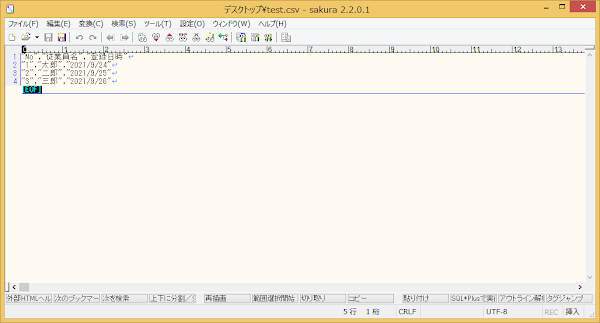
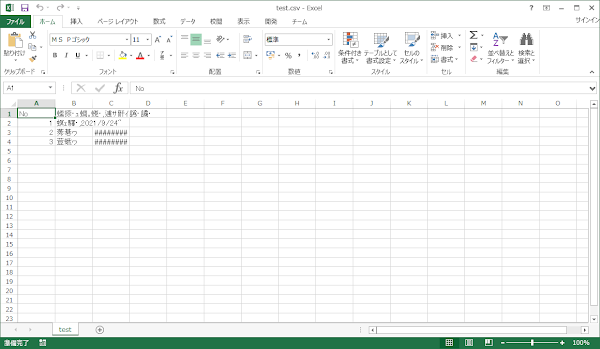




0 件のコメント:
コメントを投稿